Apple zakúpil aplikáciu Workflow v roku 2017 a integroval ju do iOS 12 ako Skratky. Naďalej však zostáva samostatnou aplikáciou a nie systémovým procesom, takže príkazy, ktoré ste vytvorili vo Workflow, sú dostupné aj po zmene.
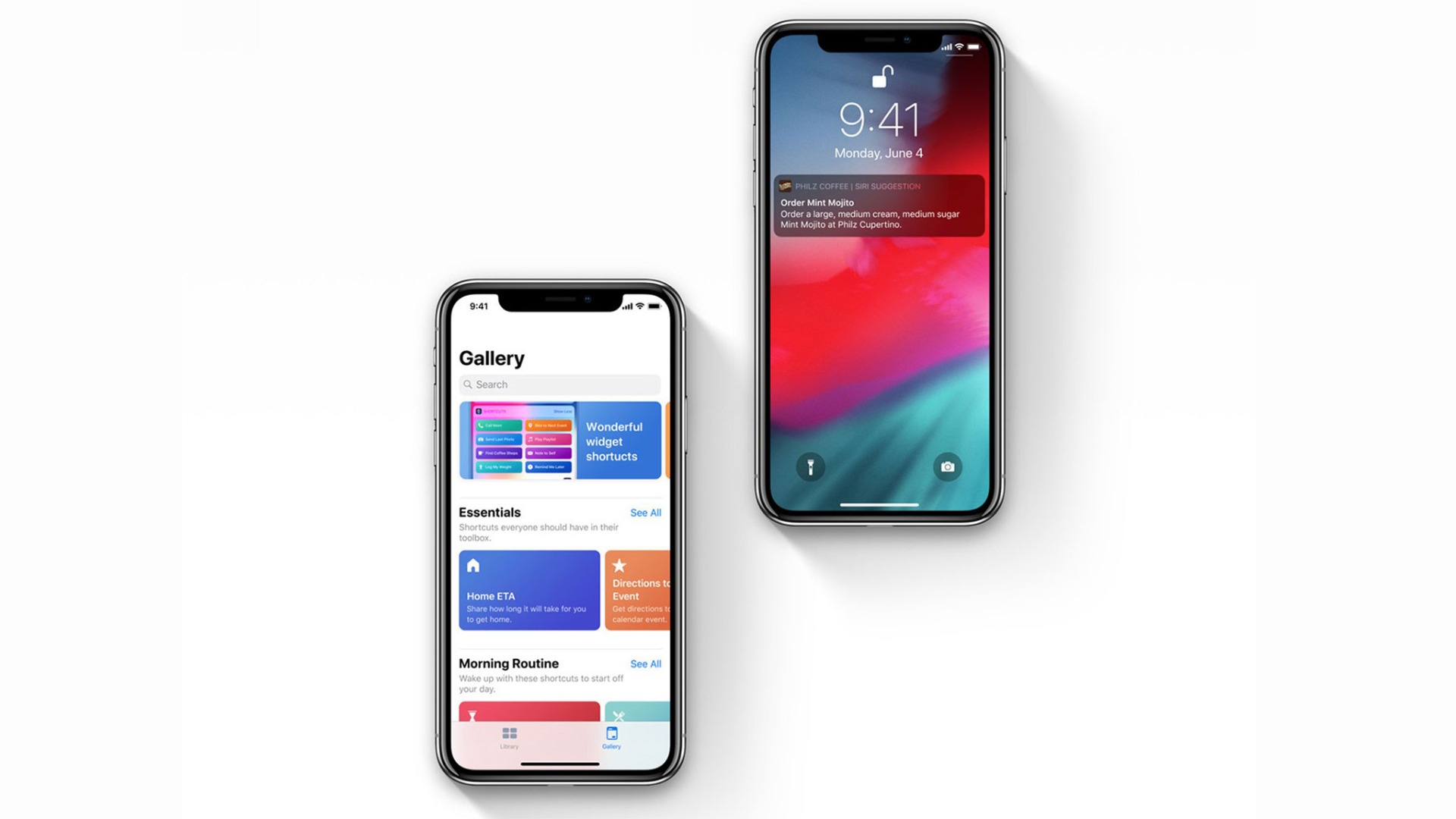
Aplikácia Skrakty umožňuje vytvoriť rôzne automatizované procesy pomocou reťazca príkazov bez toho, aby ste museli vedieť programovať. Príkazy nasledujú jeden po druhom, takže celý proces spustíte jedným klepnutím na displej.
Napríklad môžete vytvoriť skratku, ktorou upozorníte svoju polovičku, že ste na ceste domov, pošlete jej alebo jemu predpokladaný čas príchodu a zároveň spustíte svoj obľúbený playlist. To všetko jedným klepnutím. Aplikácia obsahuje galériu skratiek, kde nájdete tie najpraktickejšie a najobľúbenejšie. Môžete si však vytvoriť aj vlastnú galériu pozostávajúcu zo všetkých skratiek, ktoré si sami vytvoríte.
Čerešničkou na torte je integrácia Siri. Vďaka Skratkám Siri nemusíte už ani klepnúť na displej. Stačí povedať napríklad „Hey Siri, I’m going home“ a digitálna asistentka spustí vyššie popísanú skratku.
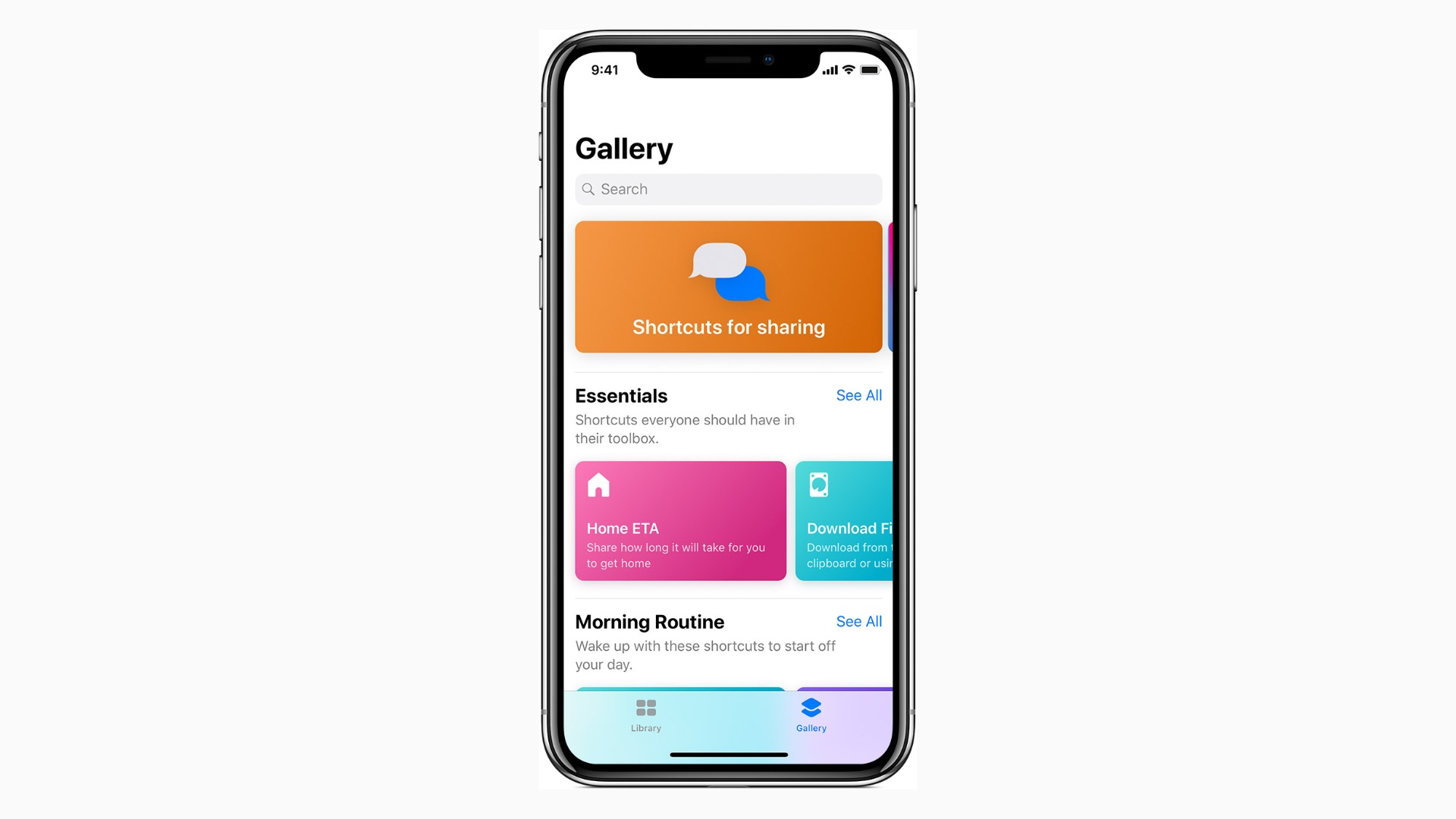
Ako pridať skratky z galérie
Nové skratky nájdete v karte Galéria aplikácie Skratky.
Potiahnutím nadol alebo nahor si môžete pozrieť dostupné kategórie. Klepnite na položku Zobraziť všetky, ak chcete vidieť ďalšie skratky v danej kategórii.
Skratku pridáte tak, že na ňu klepnete a potom klepnete na položku Získať skratku. Alebo klepnite na položku Zobraziť akcie, ak sa chcete pozrieť, ako bola daná skratka vytvorená.
Skratky, ktoré ste pridali, nájdete v karte Knižnica aplikácie Skratky.
Ako vytvoriť novú skratku
- Otvorte aplikáciu Skratky a klepnite na kartu Knižnica.
- Klepnite na položku Vytvoriť skratku alebo klepnite na ikonu „+“ v pravom hornom rohu.
- Vyberte alebo vyhľadajte akcie, ktoré chcete použiť v skratke. Potom klepnite na akcie, ktoré chcete pridať.
- Poradie akcií zmeníte tak, že stlačíte a podržíte niektorú z nich a potom ju presuniete nad alebo pod ostatné akcie.
- Ak chcete vrátiť zmeny, klepnite na šípku Späť. Ak ich chcete vykonať znova, klepnite na šípku Obnoviť akciu.
- Akciu môžete odstrániť klepnutím na ikonu odstránenia.
- Fungovanie skratky si môžete vyskúšať klepnutím na tlačidlo Prehrať.
- Ak chcete skratku pomenovať, klepnite na ikonu nastavení, zadajte názov a potom klepnite na tlačidlo Hotovo.
- Skratku uložíte klepnutím na tlačidlo Hotovo.
Práve vytvorenú skratku nájdete, keď otvoríte aplikáciu Skratky a prejdete na kartu Knižnica.
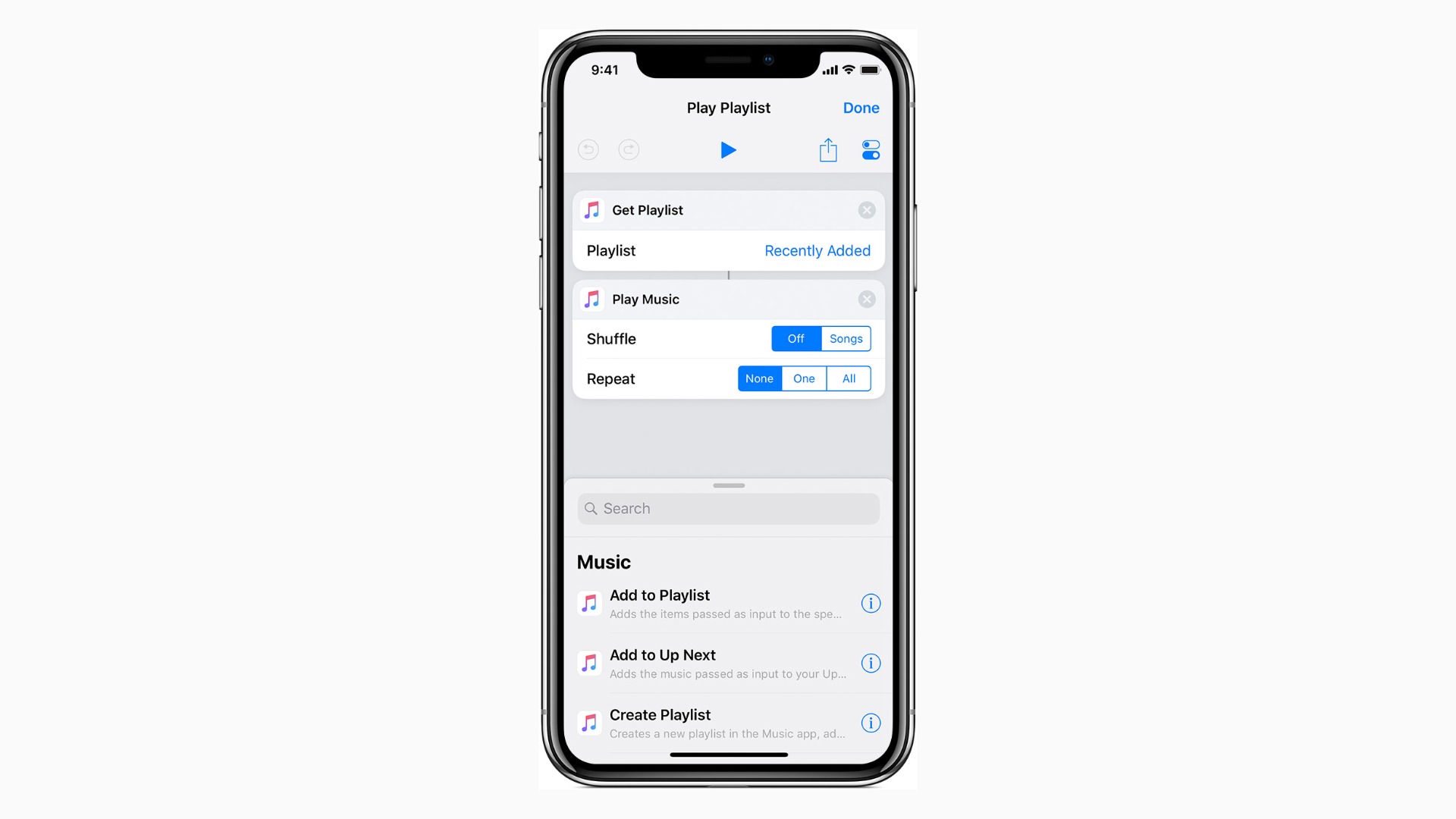
Úprava alebo prispôsobenie skratky
Ak chcete upraviť akcie v rámci skratky:
- Otvorte aplikáciu Skratky.
- Klepnite na kartu Knižnica.
- Klepnite na ikonu troch bodiek v pravom hornom rohu skratky, aby sa zobrazil editor skratiek.
Názov a vzhľad skratky môžete prispôsobiť klepnutím na ikonu nastavení v editore skratiek. Potom môžete urobiť toto:
- Klepnúť na položku Názov a zmeniť názov skratky.
- Klepnúť na položku Ikona, vybrať znak a zmeniť jeho farbu.
- Klepnúť na položku Plocha a vybrať obrázok z kamery, aby bolo možné skratku po pridaní na plochu identifikovať.
Spustite skratku
Ak chcete skratku použiť, otvorte aplikáciu Skratky a prejdite na kartu Knižnica. Klepnite na požadovanú skratku.
Skratku môžete použiť aj hlasovým príkazom pre Siri. Prejdite na zobrazenie Dnes alebo na plochu, klepnite na ikonu troch bodiek v pravom hornom rohu skratky a potom klepnite na ikonu nastavení. Zobrazí sa vám viacero možností, ako skratku použiť:
- Môžete klepnúť na položku Pridať do Siri a nahrať vlastný príkaz, ktorý poviete Siri, keď budete chcieť skratku použiť.
- Môžete zapnúť funkciu Zobraziť vo widgete, ktorá vám umožní prístup ku skratke zo zobrazenia Dnes.
- Ak chcete pridať skratku na plochu, môžete klepnúť na položku Pridať na plochu.




